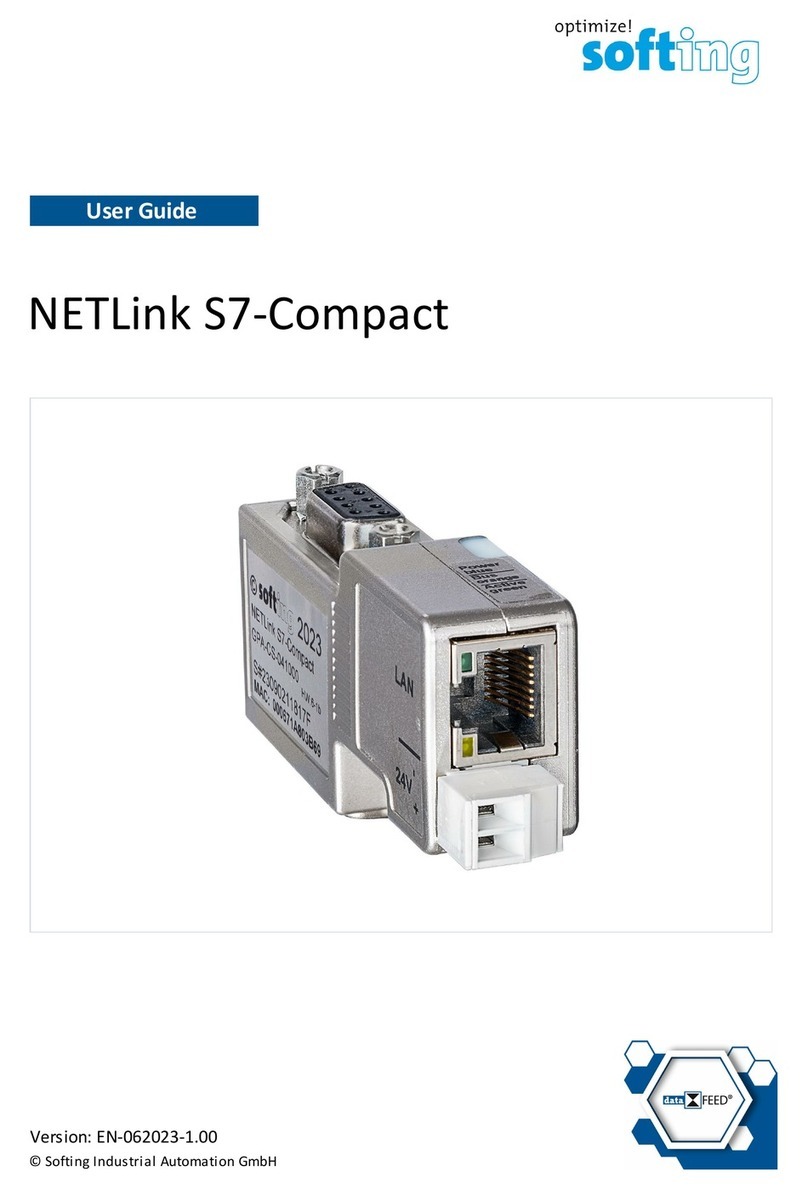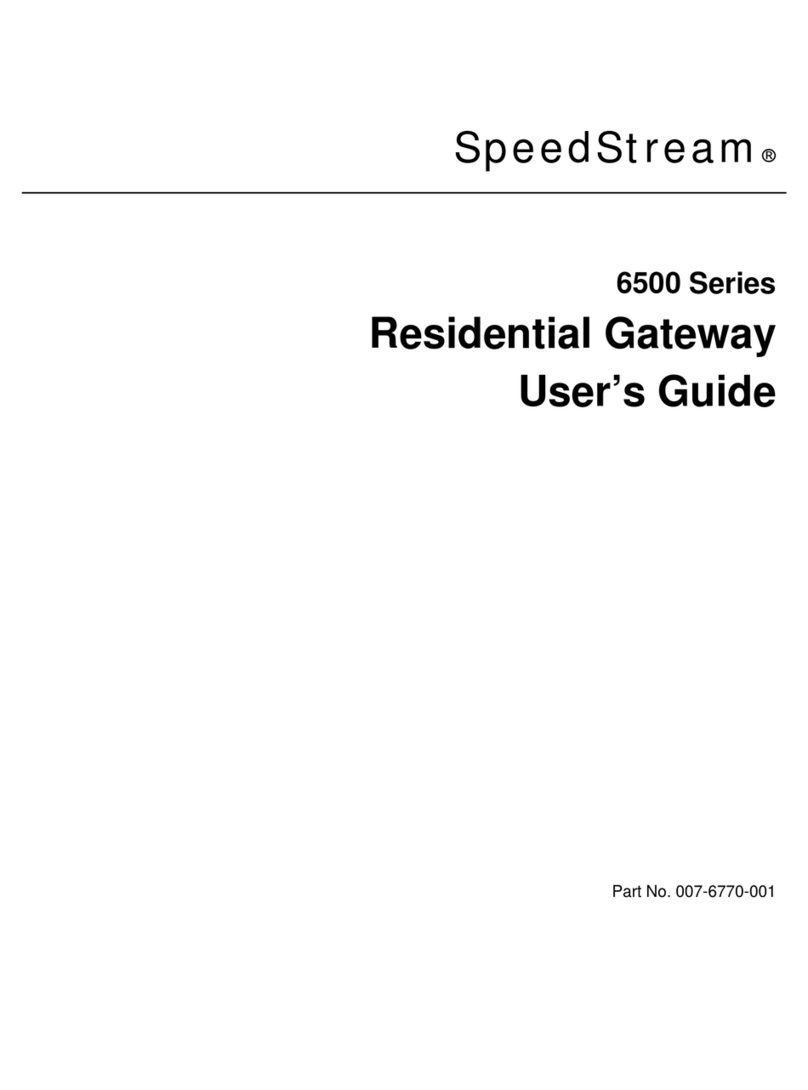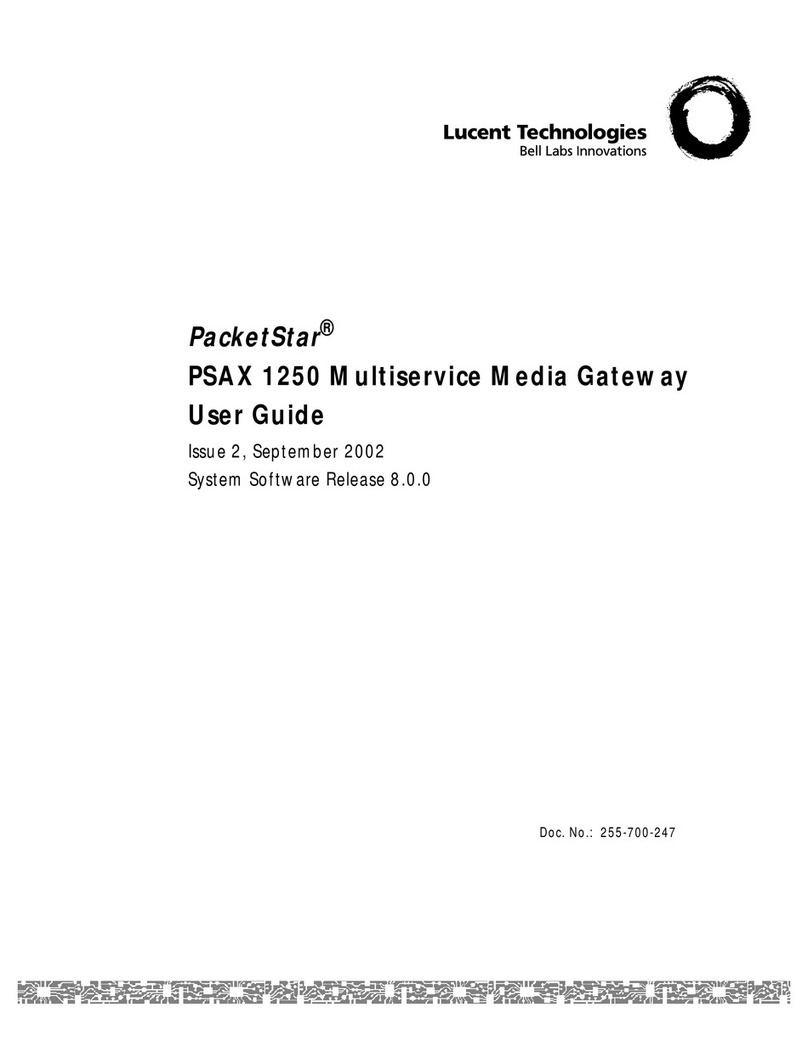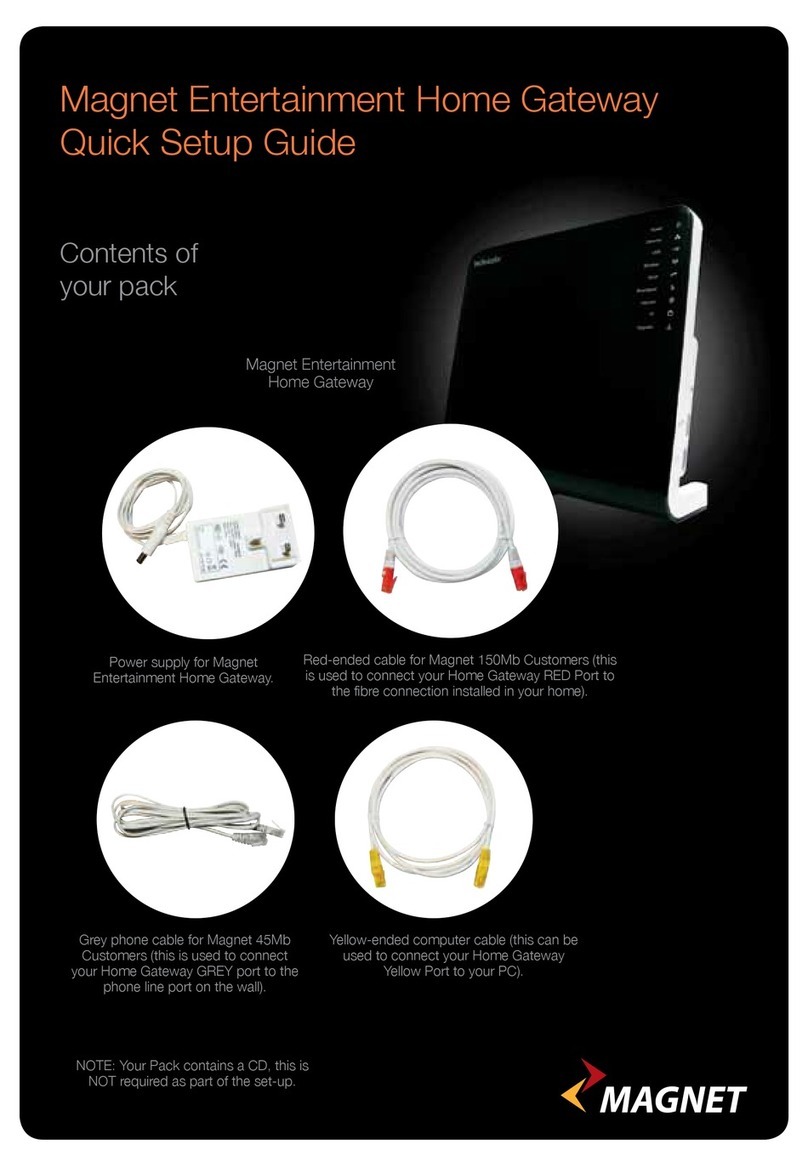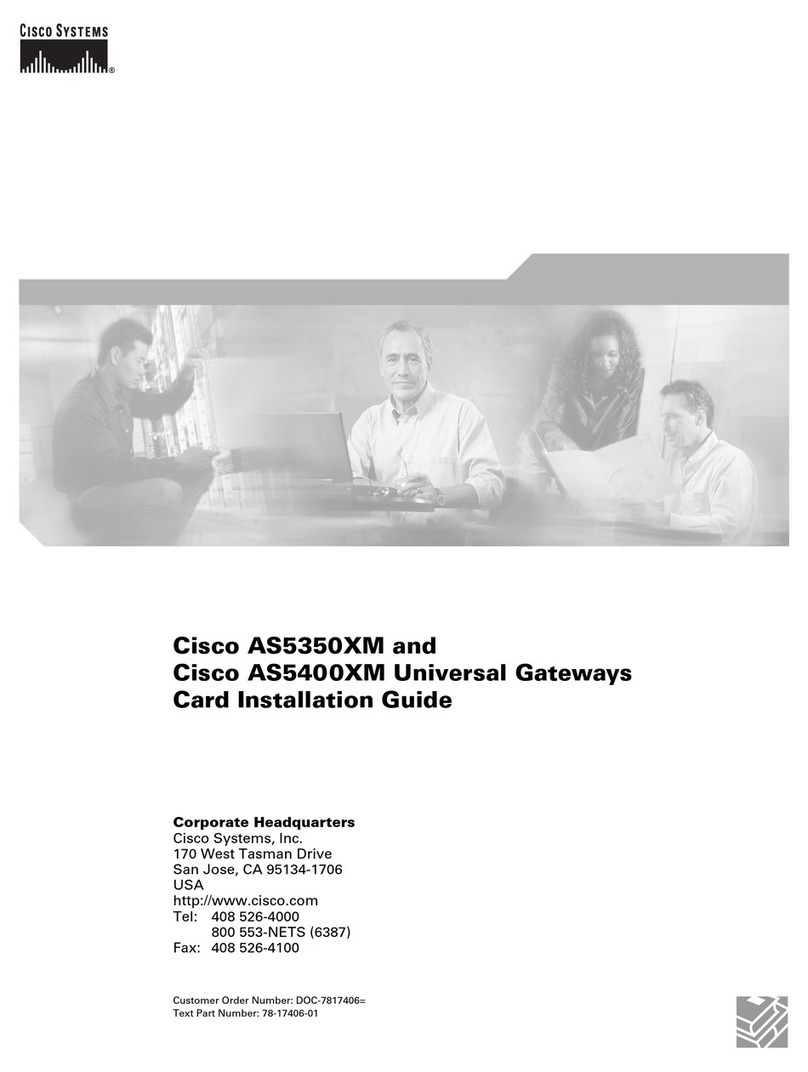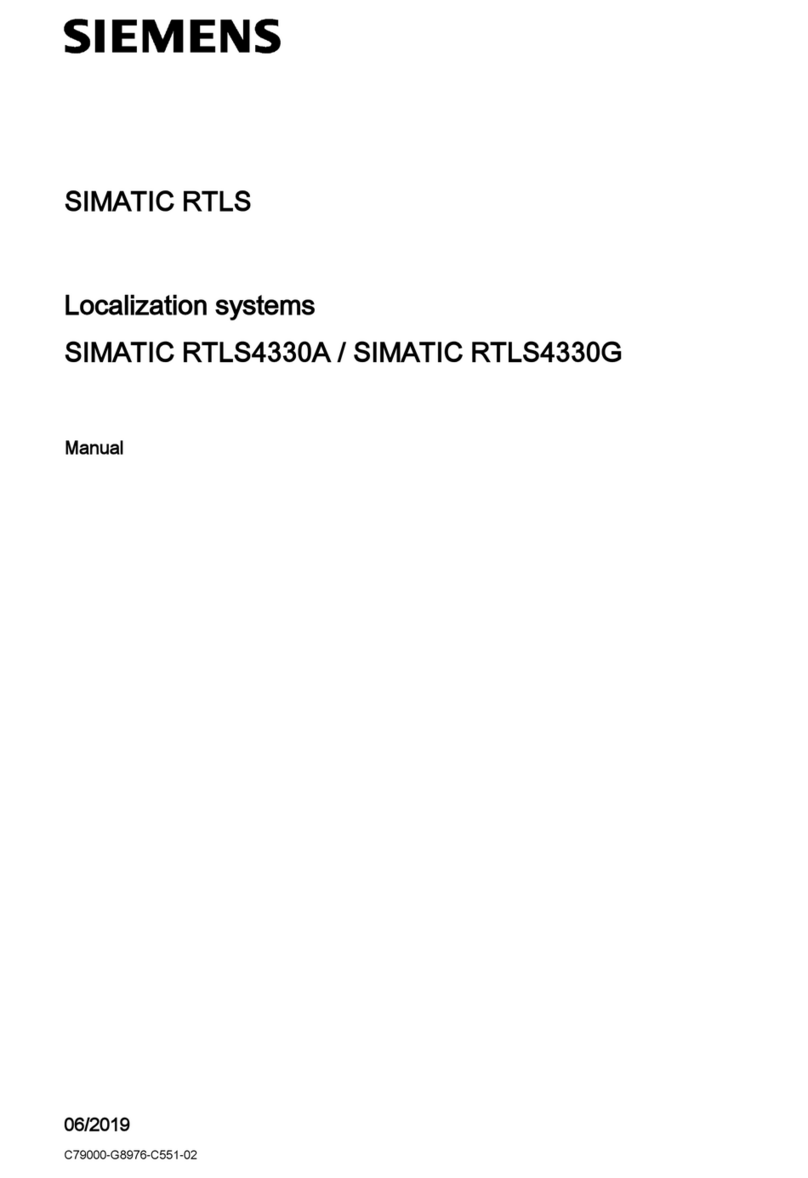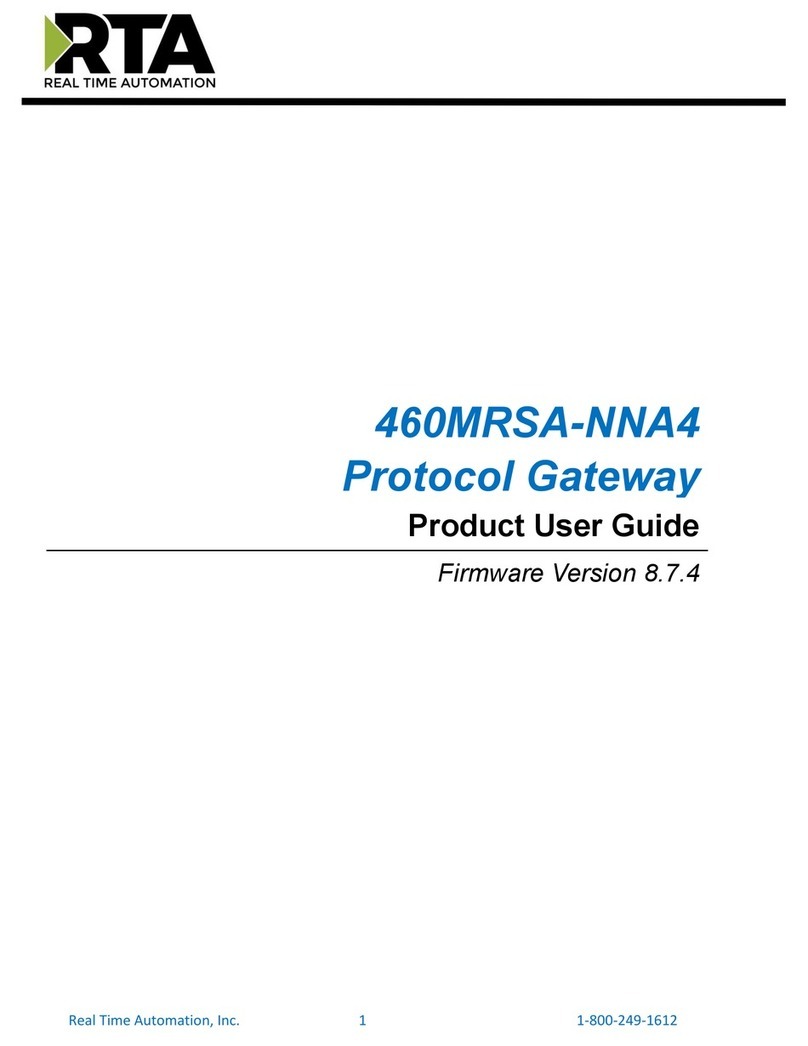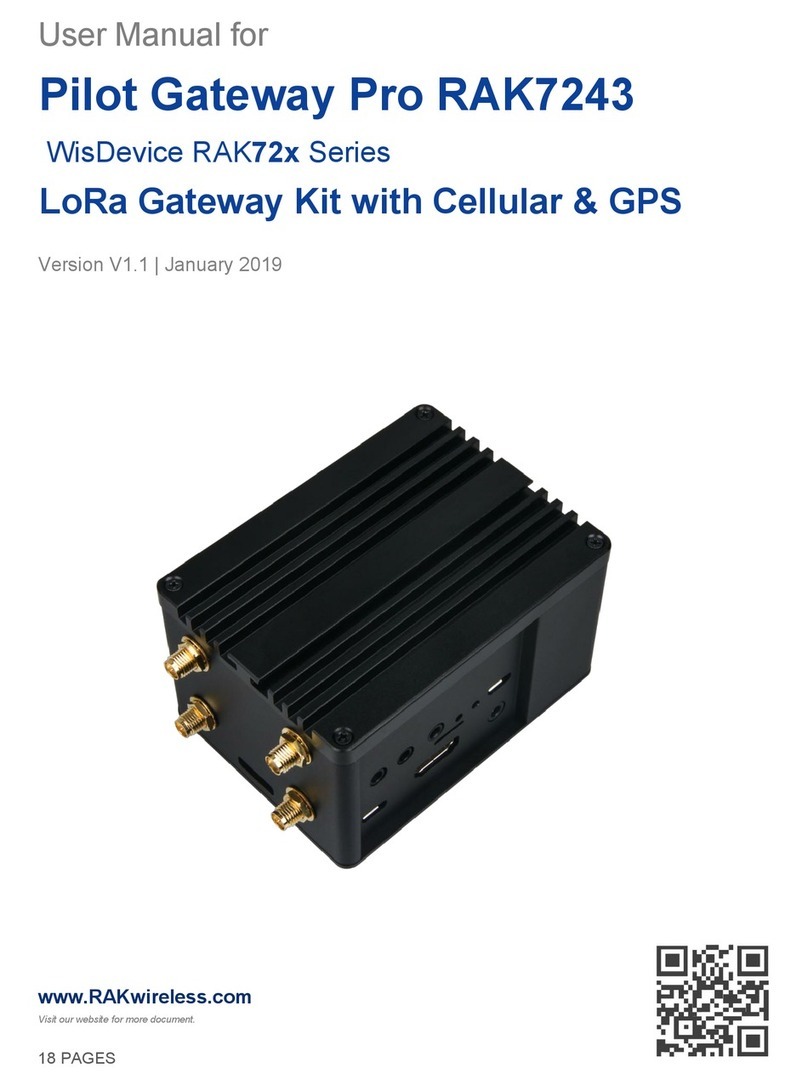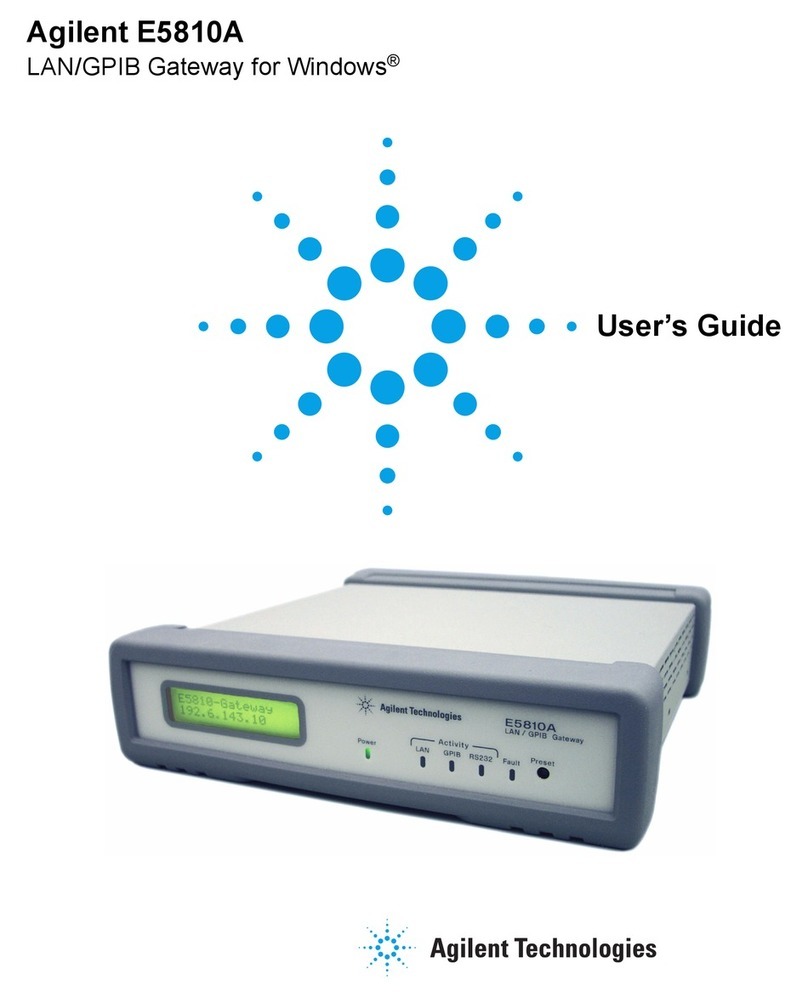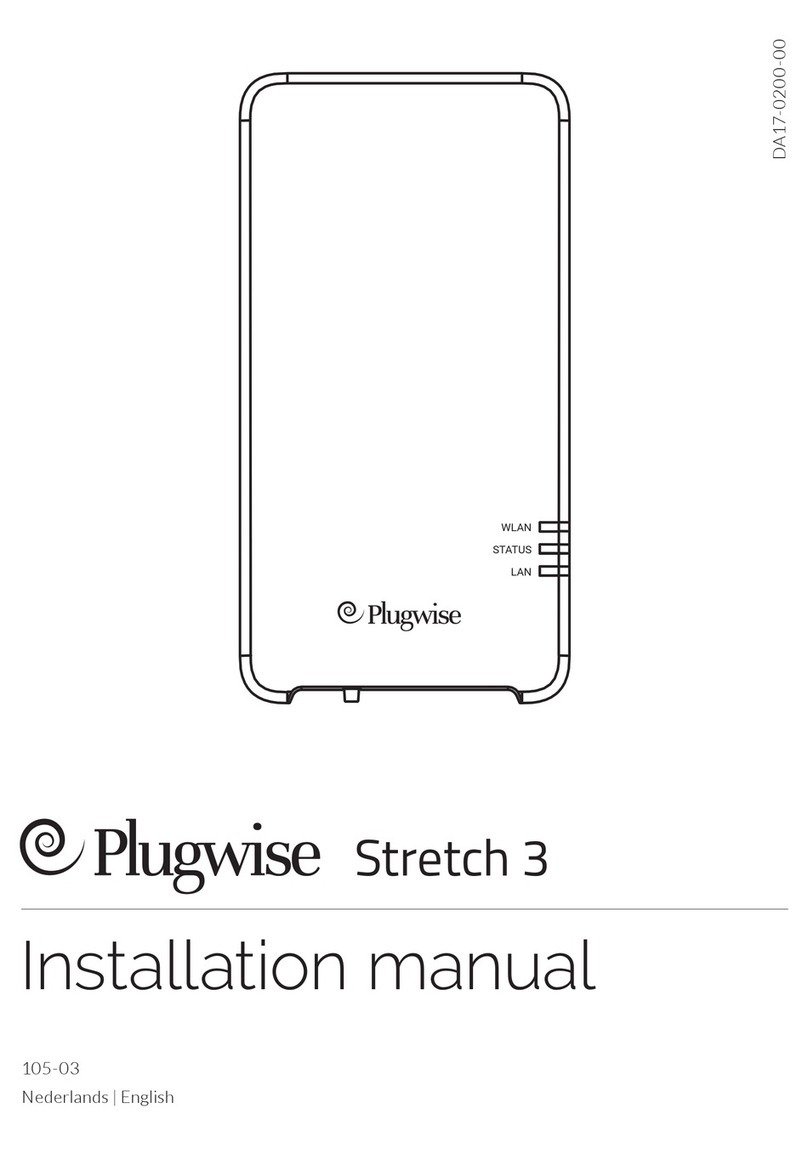Softing Industrial Automation GmbH Richard-Reitzner-Allee 6 Tel. +49 89 4 56 56-0 Email: info.automation@softing.com
Stand: V2.2.1 85540 Haar bei München Fax +49 89 4 56 56-399 http://industrial.softing.com
Konfiguration
Schritt 1: Hardware Installation
˃Schließen Sie Ihr zu vernetzendes Gerät über die entsprechende Schnittstelle an das echocollect an.
˃Verbinden Sie dann das echocollect über die TP-Buchse mit ihrem LAN.
HINWEIS:
Die mitgelieferte SD-Karte muss während des ersten Starts des Gerätes im Gerät stecken bleiben!
Schritt 2: Installation der Konfigurationssoftware NetCon
˃Legen Sie die CDROM in Ihren PC ein. Wählen Sie die gewünschte Sprache und das Produkt aus.
˃Wählen Sie die "Installation NetCon echo" Installation.
˃Sie werden automatisch durch die Installation geführt.
Schritt 3: Installation des atvise Builder (optional)
˃Wenn Sie eigene Visualisierung-Projekte erstellen oder bearbeiten möchten,
brauchen Sie auch den atvise Builder zu installieren.
˃Ähnlich wie im Schritt 2, wählen sie die "atvise Builder" Installation.
˃Sie werden automatisch durch die Installation geführt.
HINWEIS:
Während der Installation muss der atvise Builder die Lizenz online erhalten. Falls keine Internet-
Verbindung ohne Proxy Server möglich ist, setzen Sie sich mit unserem Support in Verbindung.
Schritt 4: Anmelden des echocollect im Netzwerk
˃Werden beide TP-Buchsen verwendet, führen Sie diese Prozedur für beide Netzwerkkarten durch.
˃Starten Sie die NetCon Konfigurationssoftware. Wählen Sie die gewünschte Konfigurationsart.
˃Das Stationsfenster erscheint. Das neue echo-Gerät erscheint gemeinsam mit seiner MAC Adresse.
˃Wählen Sie hier - mit Hilfe der MAC Adresse - die Station, die Sie konfigurieren wollen
(doppelklicken Sie oder markieren Sie die Station und bestätigen Sie mit "OK").
˃Das Fenster "Netzwerkeinstellungen" erscheint. Bearbeiten Sie und bestätigen Sie Ihre Eingaben mit "OK"
Schritt 5: Firmware Update
˃Um die volle Funktionalität des Gerätes nutzen zu können, führen Sie jetzt das Firmware Update durch.
˃Im NetCon, wählen Sie Menüpunkt „Firmware Update“ im Menü „Einstellungen“.
˃Die Firmware Datei befindet sich in der Verzeichnis, wo NetCon installiert ist.
˃Warten Sie, bis das Firmware Update Verfahren abgeschlossen ist, schalten Sie das Gerät nicht aus!
Schritt 6: Konfiguration des Gerätes
˃Im NetCon, wählen Sie das echo-Gerät aus, das Sie konfigurieren möchten.
˃Definieren Sie die SPS, Datenbank und OPC Verbindungen (Menüpunkt „Neue Verbindung“).
˃Fügen Sie Symbole in die Symboltabelle hinzu, oder importieren Sie die Symbole aus ihrem S7 Projekt.
˃Verwenden Sie die echocollect Tabellen um die Logischen Verbindungen zwischen den Geräten zu
definieren.
˃Für weitere Informationen lesen Sie das Produkthandbuch oder die NetCon Hilfe.
Schritt 7: Erstellung des Visualisierungsprojektes
˃Öffnen Sie den atvise Builder.
˃Stellen Sie eine Verbindung zum Server atvise.
˃Fügen Sie einen neuen “webMI Webserver”Server ein.
˃Geben Sie die IP Adresse des Gerätes. Als der Server Typ, wählen Sie „Softing Graph Web Server“.
˃Importieren Sie die Symbole aus dem Gerät (Menüpunkt "Datenpunkte akquirieren").
˃Fügen Sie ein neues Display zu Ihrem Server an.
˃Fügen Sie visuelle Objekte hinzu. Bei jedem Objekt müssen Sie die „base“ Objekt-Parameter anpassen,
unter Verwendung der erfassten Datenpunkte (im Fenster „Attribute“).
˃Laden Sie Ihr Projekt ins Echo-Gerät hoch (Menüpunkt "Verteilen").
˃Für zusätzliche Informationen verwenden Sie bitte die integrierte atvise Builder Hilfe.